Содержание
- 1 Детальность фотографии
- 2 Как получить большую детальность фотографии
- 2.1 Используйте объективы с большим разрешением
- 2.2 Снимайте на рабочей диафрагме
- 2.3 Обратите внимание на качество матрицы
- 2.4 Не снимайте в JPEG
- 2.5 Выберите правильный цветовой профиль для сохранения снимков
- 2.6 Отключите встроенные в камеру алгоритмы шумоподавления
- 2.7 Отключите обработки в RAW-конвертере
- 2.8 Забудьте раз и навсегда инструмент Hue/Saturation
- 3 Контурная резкость
- 4 Зачем усиливать резкость
- 5 Проблема усиления резкости
- 6 Улучшение резкости фотографии: два основных подхода
- 7 Правила усиления резкости
Обновлено: 23.02.2018
Визуальное впечатление трудно выразить словами, и, пытаясь найти адекватное описание свойств носителя, мы подыскиваем слова, смысл которых ускользает. Типичным примером является понятие «резкость». Резкость и связанные с ней понятия можно описать с помощью физических терминов, но обсуждая механические или оптические вопросы , не стоит упускать из виду гораздо более важный вопрос содержания изображения — предметного, эмоционального и эстетического. — Ансель Адамс
В этой статье я буду говорить о чёткости изображения, которая складывается из двух основных параметров: детальности и контурной резкости. Несмотря на некоторое сходство этих понятий, разница между ними принципиальная.
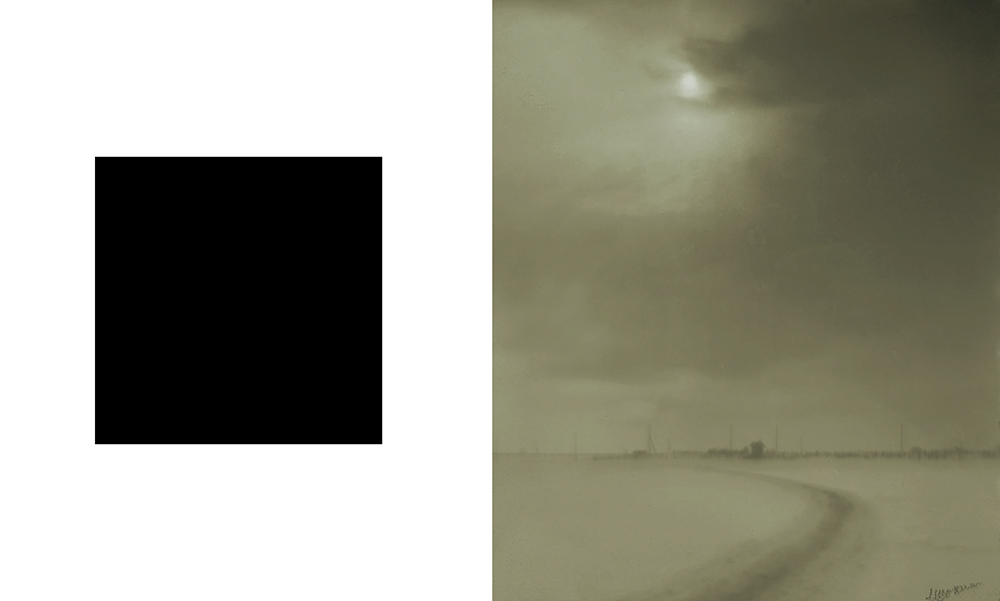
Детальность фотографии
В отличие от контурной резкости, детальность фотографии определяется техническими параметрами устройств захвата и обработки изображений (фотокамер, сканеров и т. д). К этим параметрам относятся:
- разрешение оптики
- размер матрицы
- размер пикселов матрицы фотоаппарата
- динамический диапазон
- цветовой охват
- соотношение «полезный сигнал/шум».
Помимо этих объективных характеристик, есть ещё субъективные, зависящие исключительно от нашего восприятия. Это значит, что детали в изображении в действительности есть, но мы по очевидным причинам не можем их заметить. Иногда для этого может быть полезной постобработка, благодаря которой можно «вытянуть» скрытые до поры до времени детали так, чтобы они были заметны человеческому глазу.
Производители цифровых камер «вшивают» в свои модели настройки, которые считают оптимальными для качественного снимка, не подразумевающего дальнейшую обработку в редакторе. Если вы выбираете один из автоматических режимов съёмки и пресетов сохранения результата – вы выбираете настройки от производителя. Эти настройки включают в себя программное усиление контурной резкости, простейшие манипуляции с насыщенностью цвета и тонального контраста, степень сжатия файла и т. д. Как правило, для потребностей среднестатистического владельца фотокамеры этих настроек достаточно. «Это мы на шашлыках, а это мы Леночку для бабушки сфоткали, а вот я новые туфли выгуливаю, всю ногу стёрла».
Ясно, что никаких особых технических или художественных задач таким снимкам не предъявляется: «снял, посмотрел, удалил». Если же вы преследуете более определённые цели, тем более, претендуете на профессионализм – автоматические настройки камеры использовать не будем. Вместо этого рассмотрим, как выжать максимально доступное качество из того, что есть.
Как получить большую детальность фотографии
Используйте объективы с большим разрешением
Исторически для определения разрешения объектива использовали MTF – функцию передачи модуляции, которая измеряется в линиях на миллиметр. Больше штрихов на миллиметр – резче рисует объектив. В цифровые времена MTF измеряют ещё и в линиях на высоту матрицы, и этот способ тоже может быть полезен. Если в аналоговые времена всё решала оптика, то в цифровые сам по себе «резкий» объектив ничего не гарантирует, поскольку проявить свои качества может только при наличии соответствующего качества матрицы. Как минимум, откажитесь от «зумов» (особенно китовых) в пользу фиксов. «Вялая» оптика на профессиональной цифровой камере или резкое «стекло» на плохой зеркалке – никакой разницы, результат один: «мыло».
Снимайте на рабочей диафрагме
Полностью открытая диафрагма — причина появления различных оптических искажений. Однако такое явление, как дифракция, проявляется и на прикрытой диафрагме в зависимости от качества оптики используемого объектива и размеров пикселов матрицы. Чем меньше размер пикселов матрицы, тем уже диапазон рабочих диафрагм. Фактически вы можете получать чёткое изображение лишь на определённом диапазоне «рабочих» диафрагм. Таким образом, стоит уделить особое внимание сочетанию объектива и матрицы фотокамеры, и при съёмке придерживаться «рабочих» цифр диафрагмы, не выходя за его пределы. Хотите использовать все возможности объектива — подбирайте соответствующую фотокамеру. Переходя на камеру классом повыше, будьте готовы полностью сменить и используемую оптику.
Обратите внимание на качество матрицы
Полнокадровая матрица цифровой фотокамеры лучше передаёт детальность, чем кроп. А ещё детальность изображения определяется размерами пикселов матрицы: дифракционное размытие не должно превышать размеры пикселов матрицы. Чем больше размер пиксела – тем резче изображение на матрице. Отсюда вывод: не гоняйтесь за мегапикселами как таковыми. Семь шапок из одной шкуры – это про современного фотографа, заслушавшегося баек маркетологов и засмотревшегося на цифры в характеристиках новых камер. Избыток мегапикселов крохотной матрицы обеспечит мутную картинку, и никаких преимуществ не даст.
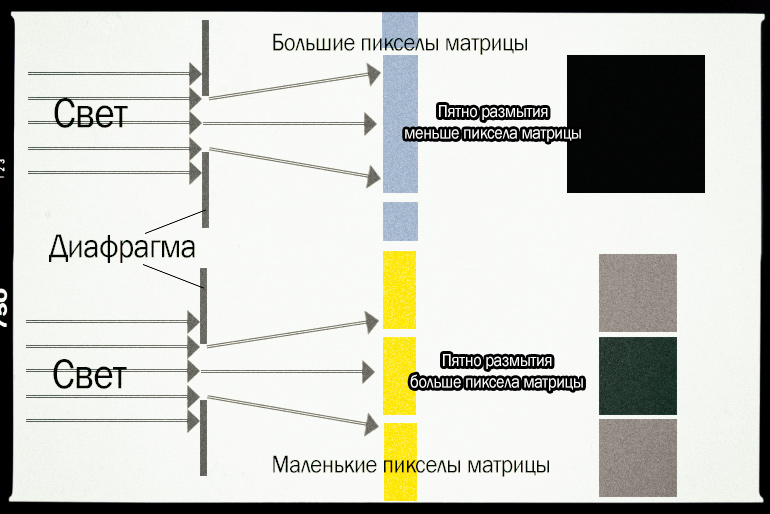
Не снимайте в JPEG
JPEG – алгоритм сжатия с потерями в качестве. Чтобы получить меньший размер файла, JPEG просто усредняет информацию: было 10 оттенков – осталось два, а тонкий нежный градиент превратился в подобие пилы с чёткими отвратительными границами тона. Если камера поддерживает формат RAW – используйте его. Таким образом вы получаете полный контроль над изображением при конвертации без потери качества на этом этапе получения изображения.
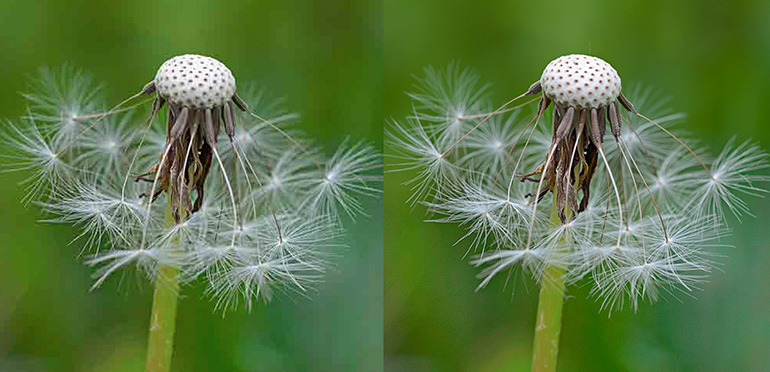
Выберите правильный цветовой профиль для сохранения снимков
Цветовой профиль – своего рода описание набора цветов, с которым устройство будет работать. Как правило, хорошая камера позволяет назначать снимкам профессиональный цветовой профиль, различающий миллионы оттенков. Любительские камеры знают единственный цветовой профиль sRGB-1966, суровое наследие XX века с очень узким цветовым охватом. Этот профиль создавался как универсальный бытовой профиль, и его использование не подходит для современной профессиональной техники. В этом цветовом профиле срезается огромное количество оттенков цвета в момент сохранения снимка на карту памяти фотоаппарата.
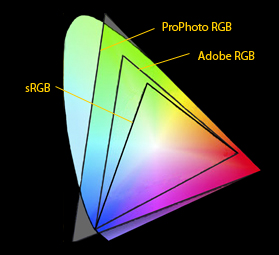
На этапе подготовки фотографии для публикации в интернет всё равно приходится конвертировать изображение в sRGB-1966. При этом всё равно «срезаются» оттенки, но это будет под вашим контролем и после того, как вы выжмете из снимка наилучшее качество, соответствующее вашему замыслу. Кроме того, у вас останется оригинал, который можно распечатать на профессиональном оборудовании, использовать для полиграфии. Используйте Adobe RGB, ProPhoto RGB для сохраненных оригиналов.
Примечание. Если вы не планируете печатать фотографии – выбор цветового профиля неважен.
Отключите встроенные в камеру алгоритмы шумоподавления
Практически все аппаратно-программные способы шумоподавления безвозвратно портят картинку, вместе с шумами убивая и детальность. Их использование оправданно в единственном случае: вы вообще не обрабатываете снимки в редакторе, предпочитая получать уже законченный файл в формате JPEG или TIFF. Если вы хотите избавиться от цифровых шумов – используйте качественные программные шумодавы типа Noise Ninja или стареньких уже плагинов от Kodak. В любом случае, избавление от шумов – тонкий процесс, с которым не справляются никакие автоматические режимы, тем более – встроенные в камеру.
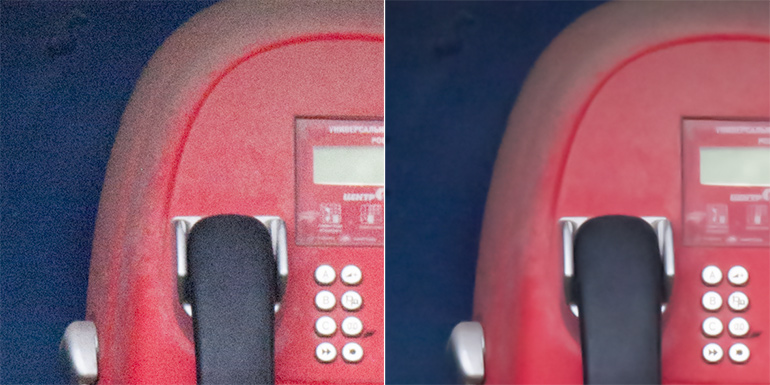
Примечание. Качественное подавление шумов – всегда ручная работа, выполнить которую под силу только подготовленному ретушёру, даже не фотографу. Если у вас нет экспертных навыков коррекции фото – обращайтесь к профессионалу либо используйте программные шумодавы как меньшее зло.
Отключите обработки в RAW-конвертере
При съёмке в RAW отключайте все автоматические «улучшайзеры» картинки, вшитые в конвертер. В первую очередь это касается встроенного усиления контурной резкости, алгоритмов шумоподавления, и даже встроенных «кривых». Единственное, что можно поправить в конвертере RAW – цветовую температуру (баланс белого) и предельно осторожно – экспозицию. Причина проста: большинство конвертеров RAW (особенно это касается ACR, который вшит и в любимый народами Lightroom) используют для обработки фото самые допотопные и примитивные инструменты, от использования которых профессионалы отказались ещё во времена Ельцина.
Примечание. Если вы – свадебный фотограф, которому нужно через два часа отдать клиенту заказ из пары тысяч снимков, или нюансы вам не интересны в принципе, продолжайте применять пакетную обработку в Lightroom и подобном ему ПО.
Забудьте раз и навсегда инструмент Hue/Saturation
Выкручивая насыщенность цвета этим инструментом, вы фактически убиваете цвет: вместо множества оттенков и тонких переходов цвета вы получаете один плоский блин ядовитого цвета. Особенно страдает красный цвет: цифровые камеры обращаются с ним особенно жестоко, и не стоит усугублять печальные результаты промышленной колористики собственными попытками дополнительно изуродовать цвет, контраст и объём фотографии.

Итак, в детальностью в общих чертах разобрались. Время перейти к субъективным способам улучшения чёткости изображения. В отличие от детальности, обеспечиваемой техническими средствами, контурная резкость в цифровой фотографии – вопрос, решаемый программными средствами. Рассмотрим его более подробно.
Контурная резкость
Контурная резкость позволяет визуально акцентировать значимые объекты кадра. Достигается это самым простым способом: созданием контрастного контура по объектам этих объектов. Этот микроконтраст и создаёт визуальную иллюзию чёткости и детальности. Точно этот же способ используют женщины, подрисовывая себе глаза, обводя их по контуру карандашом. Вы просто подчёркиваете объекты на картинке с помощью тёмных и светлых ореолов. Этот алгоритм в «Фотошопе» называется «нерезкое маскирование».
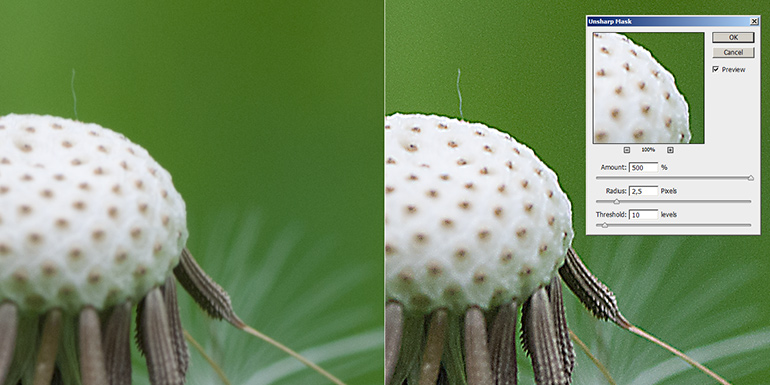
Техника нерезкого маскирования использовалась ещё в аналоговые «плёночные» времена при печати негативов. Фактически в «Фотошоп» происходит вот что: оригинал изображения размывается, чтобы скрыть ненужные детали и выявить объекты, чья чёткость и будет подчёркнута, а после этого «Фотошоп» вычисляет границы этих объектов и усиливает на этих границах контраст. Тёмное становится темнее, а светлое — светлее. Светлые пикселы на границах изображений контрастируют с тёмными пикселами, и при усилении локального контраста по границам объектов получается тёмный и светлый контуры.
Зачем усиливать резкость
«У меня профессиональный фотоаппарат, и оптика очень резкая. Зачем мне дополнительно усиливать резкость?». За всю мою практику (а это почти два десятка лет, включая поточную работу в фотолаборатории) мне ни разу не попадалось изображения, оригинал которого не выглядел бы «мыльно» в сравнении с результатом обработки. Причина проста: в любой момент, когда мы превращаем фотоны в пикселы, мы теряем резкость. И неважно, насколько высоко разрешение устройства захвата, будь то фотокамера или сканер. Некоторые линзы рисуют более резко, чем другие, но даже самые «резкие» линзы привносят смягчение контуров.
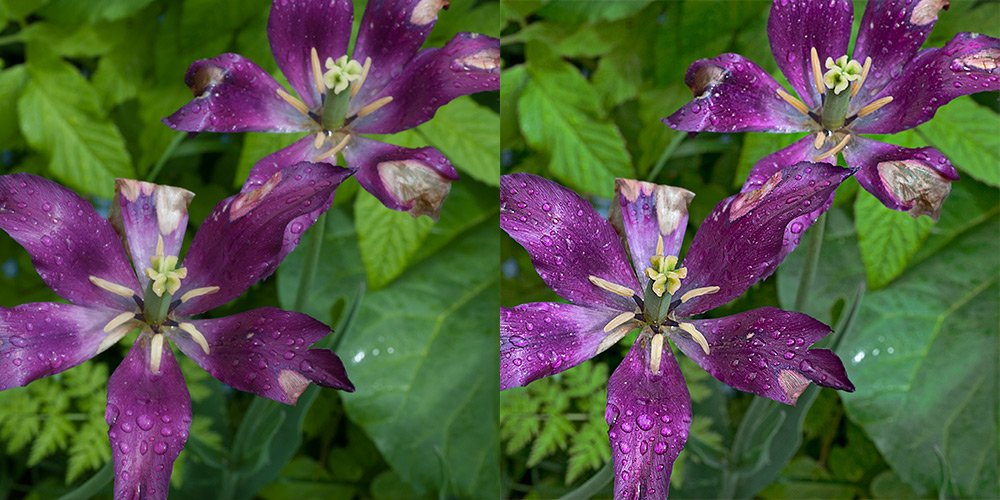
Ключевое понятие здесь – интерполяция. Интерполяция происходит на всех этапах получения цифрового изображения, от получения «сырых» данных с матрицы фотокамеры, преобразования их в цифровой файл до изменения размеров перед публикацией в Интернет. Каждый раз, когда вы обрезаете кадр, меняете размеры снимка и его разрешение, исправляете дисторсию объектива или выравниваете горизонт – происходит интерполяция изображения, а вместе с ней теряется и резкость.
Помимо чисто технических аспектов, резкость — творческий инструмент, позволяющий акцентировать внимание, подчёркивать и усиливать впечатление.
Кроме того, усиление резкости необходимо при подготовке изображения к выводу на конечный формат, будь то публикация в интернет, фотопечать, печать на струйном или лазерном принтере. Каждая стадия постобработки может стать причиной утраты резкости и смягчения изображения.
Проблема усиления резкости
Усиливая резкость цифрового изображения, мы сталкиваемся с проблемой: источник изображения подразумевает один алгоритм усиления резкости, контент изображения — другой, а выводное устройство — третий. Почему так?
Различные устройства захвата (сканеры и камеры) обладают собственными характеристиками детальности и содержания шумов. Нужно усилить детальность, не усиливая шумы, и правильно выбранный алгоритм усиления резкости должен подразумевать баланс между детальностью и уровнем шумов источника изображения.
Многое определяет и содержание снимка. Как уже было сказано выше, резкость зависит от контраста по границам объектов. Близкий объект с мягкими деталями (например, портрет крупным планом) обладает более широкими краями, чем высокочастотное изображение (например, лес с множеством деревьев). Каждый из этих объектов требует собственного подхода в усилении резкости. Усиление текстуры лепестков цветка сыграет на снимок. Но это же усиление текстуры кожи добавит женщине на портрете пару десятков лет. Да за такое она всю морду фотографу побьёт!
Ещё один важный аспект выбора алгоритма и параметров усиления резкости – подготовка изображения для вывода на конкретное устройство вывода, будь то ретина-дисплей смартфона, старый компьютерный монитор, профессиональный струйный принтер или бытовой телевизор. Процессы вывода изображения на устройство печати или для публикации в интернет отличаются алгоритмами преобразования пикселов файла в печатные точки или пикселы дисплея. То, что годится для струйного принтера, не подходит для публикации в веб. Неправильное усиление резкости либо приведёт к «мыльности» картинки, либо приведёт к появлению бросающихся в глаза ореолов по контрастным краям объектов.
Улучшение резкости фотографии: два основных подхода
Традиционный способ усиления резкости подразумевает единственную, финальную операцию усиления резкости в конце обработки. Современные рабочие процессы благодаря использованию различных форматов и ПО усложнились настолько, что потерять контроль очень просто, а ведь ещё нужно учесть описываемые выше требования. Из этого проистекают два возможных выхода из ситуации.
- Минимизируйте усиление резкости на всех этапах получения изображения вплоть до подготовки к выводу на конкретное устройство.
- Усиливайте резкость поэтапно, но с полным контролем происходящих процессов: мягкое усиление резкости на этапе захвата изображения, и заключительное – перед выводом на конкретное устройство. Ясно, что тут должны использоваться совершенно разные алгоритмы и подходы. Любой перебор с усилением резкости после стадии захвата изображения может аукнуться в процессе постобработки, и его последствия исправить будет уже невозможно.
Традиционный подход к улучшению резкости фотографии нельзя назвать гибким и практичным, он исключает множество необходимых творческих опций. Я придерживаюсь второго подхода, который, в свою очередь, можно разделить на три стадии усиления резкости.
а) Повышение резкости на этапе захвата изображения предназначено для восстановления утрачиваемой в процессе захвата детальности.
б) Творческое усиление резкости необходимо для усиления акцентов (например, глаз), исправления ошибок фокусировки, если это возможно, и т. д.
в) Усиление резкости на этапе подготовки к выводу на устройство необходимо для компенсации потери детальности при интерполяции исходных пикселов до печатных точек или при изменении физических размеров изображения (например, для публикации на сайте или в соцсети).
Правила усиления резкости
- Отключите встроенные в камеру программные средства усиления резкости. При конвертации RAW сбросьте ползунки усиления резкости до нуля.
- Операции по усилению резкости делайте на копии слоя чтобы иметь возможность отменить изменения при необходимости.
- При необходимости используйте маски слоя либо снижение уровня непрозрачности слоя, на котором усиливалась резкость. Эксперты в области обработки фотографий рекомендуют избегать использования масок, если речь не идёт о креативном локальном усилении резкости (например, на глазах).
- При усилении резкости увеличьте масштаб отображения до 100%: уменьшенная программно копия фотографии неточна, и ориентироваться на неё не стоит.
- Сохраняйте копии в результате каждого этапа усиления резкости.
- Не используйте давно устаревшие инструменты усиления резкости, подобные Sharpen, Sharpen More и т. д.
На этом теоретическую часть улучшения детальности и резкости изображения мы закончим, а в следующей статье рассмотрим практические способы усиления чёткости фотографий.




